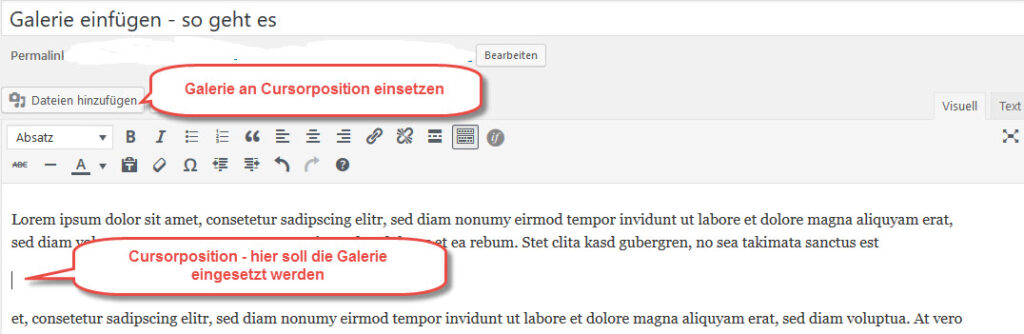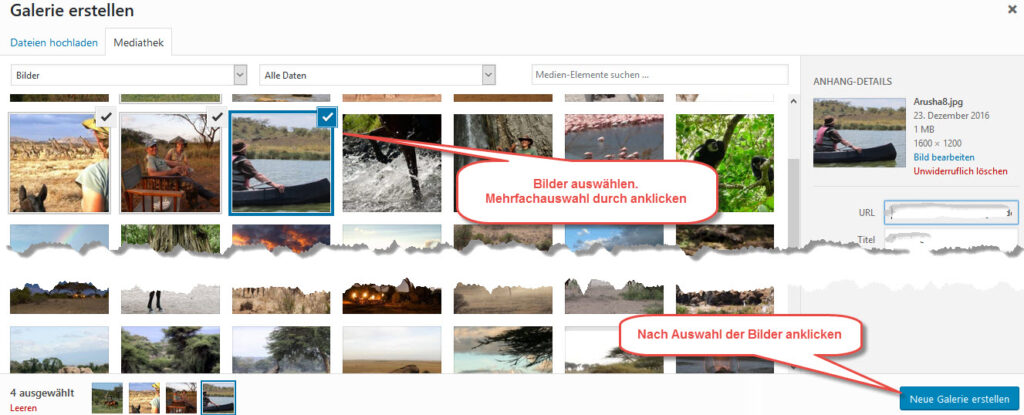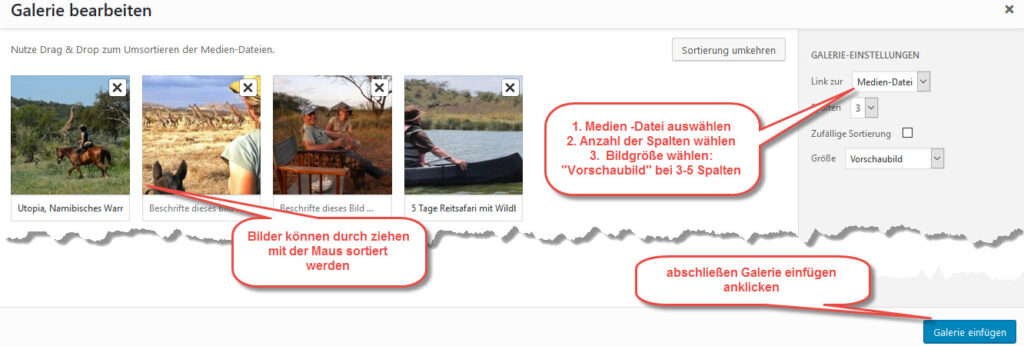Erstellen einer Bildergalerie
Ein Beitrag kann durch den Einsatz von Bildern deutlich lebendiger wirken, das haben wir schon oft angesprochen. Ein gängiges Mittel, eine große Anzahl an Bildern in einem Beitrag oder auf einer Seite anzuzeigen, sind Galerien.
Wie erstelle ich eine Galerie?
Das ist einfacher, als Sie vielleicht ahnen. Zunächst rufen Sie den Beitrag auf, in den Sie die Galerie einfügen wollen und wählen „bearbeiten“. In dem visuellen Editor positionieren Sie den Cursor an der Stelle, an der später die Galerie erscheinen soll. Danach klicken Sie auf den Button „Datei einfügen“, direkt oberhalb der Werkzeugleiste.
Wichtig: Den Cursor an der gewünschten Stelle platzieren
Im folgenden sehen Sie die gewohnte Oberfläche, die ebenfalls erscheint, wenn Sie ein Bild einfügen möchten. In diesem Fall geht es allerdings erst einmal darum, die Bilder auszuwählen, die in die Galerie kommen. Dazu klicken Sie in der linken Seitenleiste auf „Galerie erstellen“.
Die Option „Galerie erstellen“
Es ändert sich optisch wahrscheinlich nicht viel. Allerdings können Sie nun mit einfachen Klicks die gewünschten Bilder auswählen. Danach klicken Sie auf „Neue Galerie erstellen“ in der unteren rechten Ecke der rechten Seitenleiste.
Wählen Sie die Bilder aus und erstellen Sie die Galerie
In dem folgenden Fenster können Sie nun allgemeine Einstellungen der Galerie bearbeiten. Unter anderem lässt sich die Reihenfolge der Bilder per Drag and Drop ganz einfach ändern. Außerdem können Sie die Bilder verlinken und die Spaltenanzahl der Galerie, sowie die Größe der Bilder einstellen. Auch eine zufällige Reihenfolge der Bilder bei jedem Laden der Seite kann aktiviert werden.
Hier nehmen Sie allgemeine Einstellungen vor
Nachdem Sie alle Einstellungen vorgenommen haben, fügen Sie die Galerie durch den Button „Galerie einfügen“ in Ihren Beitrag ein. Nach dem Speichern können Sie die neue Galerie im Frontend bewundern.